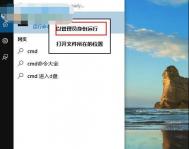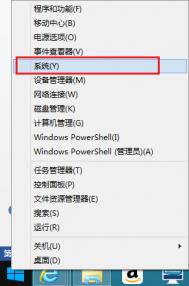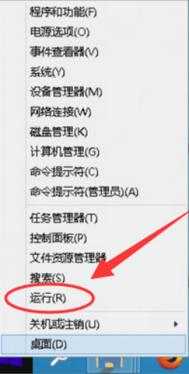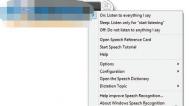win10系统查看映像版本号的方法
自从win10系统发布后,微软陆陆续续的推出了多个版本,很多升级到win10系统的用户都不知道自己所使用的系统版本号,故此图老师小编为大家详细介绍下win10系统版本号的查看方法,有需要的用户赶快学习下吧!
win10系统查看映像版本号的方法
1、单击开始菜单,在搜索里面输入CMD字符,搜索到结果后以管理员身份打开,如下所示:

2、命令提示符打开后,在里面输入dism /online /get-targeteditions 命令然后点击回车,接着就会显示本机Win10预览版版本了。

通过上述方法我们就能够清楚的得知win10系统映像版本号了
升级win10预览版出现WSClient.dll错误的解决方法
通常情况下,用户出现DLL错误提示时,大部分是因为系统中相应的DLL文件出现了丢失或损坏,不过在近期有部分win10系统用户在升级预览版11099时,系统却出现WSClient.dll丢失的提示窗口,对于这一问题我们如何来解决呢?下面看图老师小编为您提供的操作方法吧!

操作方法
1、在开始按钮单击右键,选择控制面板。
2、找到管理工具,双击任务计划程序。
(本文来源于图老师网站,更多请访问http://m.tulaoshi.com/windowsshi/)

3、点击任务计划程序库,进入MicrosoftWindowsWS。
(本文来源于图老师网站,更多请访问http://m.tulaoshi.com/windowsshi/)
4、找到WSRefreshBannedAppsListTask,在名称上点击右键选择禁用。
通过上述解决方法我们不难看出,WSClient.dll是WSRefreshBannedAppsListTask的服务文件,当用户在禁用了WSRefreshBannedAppsListTask服务后,所对应的文件DLL文件也就不会被系统调用,这样一来就能够解决该错误提示了。
win10修改锁屏屏幕壁纸的方法
在windows10系统下,计算机在处于锁定状态下时,锁屏界面中的壁纸是一成不变的,对于一些想要更换锁屏界面的用户来说,是无法通过系统设置来进行修改的,不过如果你非要修改锁屏壁纸的话,我们是可通过电脑注册表来进行修改的,下面图老师小编就为大家整理了win10更换锁屏壁纸的方法,下面我们一起来看下吧!
操作方法
1、首先准备一张想要作为默认锁屏壁纸的图片。如果你使用了聚焦锁屏功能的话,可以使用这些图片。
2、按Win+R打开运行,输入regedit回车打开注册表编辑器。
3、展开以下位置:
HKE(m.tulaoshi.com)Y_LOCAL_MACHINESOFTWAREPoliciesMicrosoftWindows
在该位置新建名为Personalization的项。

4、点击新建项,在右侧新建名为LockScreenImage的字符串值,如下图所示,这个值即代表默认锁屏壁纸的路径。

5、双击新建值,将其值修改为想要显示图片的完整路径即可。

之后默认锁屏壁纸就会变成你指定的图片了,同时自定义锁屏壁纸不会受到影响。

通过上述方法,我们即可更改win10系统下的锁屏壁纸了,这样一来,用户即可将锁屏壁纸更换为所需图片风格了
win10系统音量图标灰色无法调节的解决方法
在win10系统下,当用户想要调整系统声音大小适,我们会通过系统有下角的音量图标进行调节,不过近期有位win10系统用户向河东图老师小编反映,自己的电脑声音图标出现灰色无法点开的问题,对于这一问题图老师小编也表示非常的纳闷,毕竟问题出现了,我们就需要来解决,图老师小编经过摸索,发现造成音量图标无法调节的原因是某些程序修改注册表造成的,下面看图老师小编为大家提供的解决方法吧!
解决方法
1、按Win+R打开运行,输入regedit回车打开注册表编辑器;
(m.tulaoshi.com) 2、展开以下位置:
HKEY_LOCAL_MACHINESOFTWAREMicrosoftWindowsCurrentVersionRun
3、在右侧新建名为systray.exe的字符串值;

4、双击systray.exe键值,将其值修改为C:WindowsSystem32systray.exe,确定。

通过上述方法,我们即可解决win10系统下无法调节音量图标的问题了, 当我们在修改完注册表后,需要重新对win10系统进行重启,在重启后我们就发现音量图标可以正常使用了